Beispiele für die UND-Funktion in Excel und Google Sheets
Download the example workbook
In diesem Tutorial zeigen wir Ihnen, wie Sie die UND-Funktion in Excel und Google Sheets verwenden können, um zu prüfen, ob mehrere Kriterien erfüllt sind.
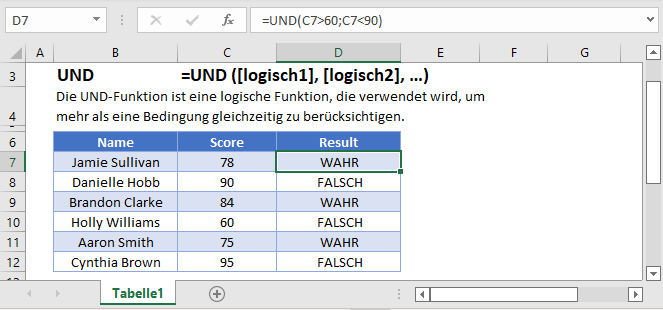
Was ist die UND-Funktion?
Die UND-Funktion prüft, ob alle Bedingungen erfüllt sind. Sie gibt WAHR oder FALSCH zurück. UND kann bis zu 255 Ausdrücken auswerten.
Verwendung der UND-Funktion
Verwenden Sie die UND-Funktion in Excel wie folgt:
=UND(1 = 1; 2 = 2)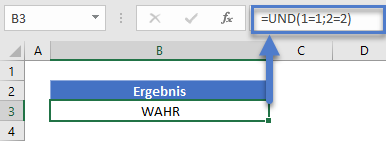
Da beide Ausdrücke wahr sind, ergibt UND den Wert WAHR.
Wenn Sie jedoch Folgendes verwenden:
=UND(1 = 1; 2 = 1)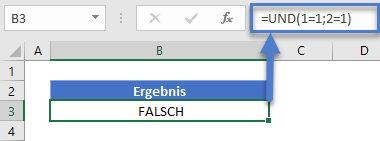
würde UND In diesem Fall FALSCH liefern. Obwohl der erste Ausdruck wahr ist, ist der zweite nicht wahr.
Beachten Sie, dass nur numerische Werte als WAHR gezählt werden. Ausnahme ist die Zahl Null, die als FALSCH gezählt wird. Diese Formel würde also WAHR ergeben:
=UND(1; 2; 3)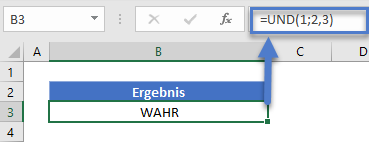
Aber diese würde FALSCH ergeben:
=UND(1-1; 2)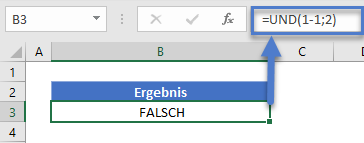
Das liegt daran, dass 1-1 zu 0 ausgewertet wird, was von UND als FALSCH interpretiert wird.
Textwerte vergleichen
Bei Textvergleichen mit der UND-Funktion wird nicht zwischen Groß- und Kleinschreibung unterschieden. Die folgende Formel gibt also WAHR zurück:
=UND("Automate" = "automate"; "Excel" = "excel")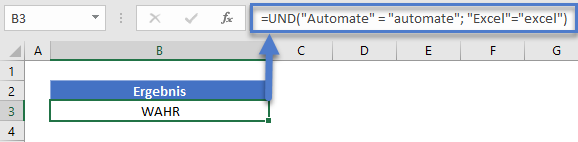
Außerdem unterstützt UND keine Platzhalter. Diese Formel gibt FALSCH zurück:
=UND("Auto*" = "automate"; "Ex*"="excel")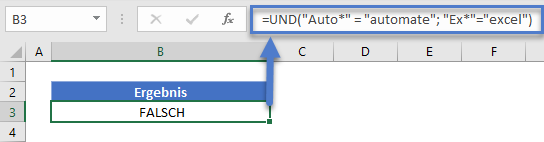
Das liegt daran, dass UND buchstäblich „Auto*“ mit „Automate“ vergleicht und diese stimmen nicht überein.
Im Gegensatz zu Zahlen werden Textzeichenfolgen allein (wenn sie nicht Teil eines Vergleichs sind) nicht als WAHR ausgewertet. Sie geben einen #WERT!-Fehler zurück.
Zahlen vergleichen
Beim Vergleich von Zahlen mit UND stehen Ihnen die üblichen Vergleichsoperatoren von Excel zur Verfügung. Diese sind:
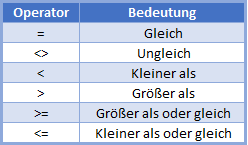
Werte innerhalb eines bestimmten Bereichs finden
Eine praktische Anwendung von UND ist das Auffinden von Werten, die in einen bestimmten Bereich fallen. Siehe das folgende Beispiel:
=UND(D3>=300; D3<=600)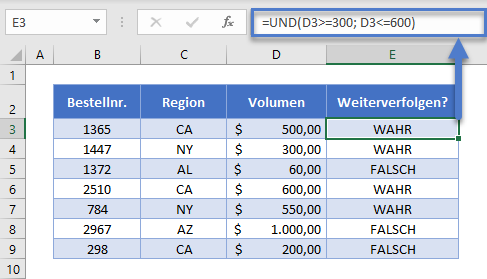
Hier haben wir eine Reihe von Bestellungen, aber wir müssen alle Bestellungen zwischen 300 und 600 Dollar weiterverfolgen, vielleicht als Teil unserer Kundendienstinitiative. In unserer UND-Funktion haben wir also zwei Ausdrücke definiert: D3>=300 und D3<=600.
Verwendung von UND mit anderen logischen Operatoren
Sie können AND mit jedem der anderen logischen Excel-Operatoren kombinieren (z. B. ODER, NICHT und XODER).
Hier ein Beispiel dafür, wie Sie UND mit ODER kombinieren können. Wenn wir eine Filmliste haben und die nach 1985 veröffentlichten Filme, bei denen entweder Steven Spielberg oder Tim Burton die Regie geführt hat, identifizieren möchten, könnten wir diese Formel verwenden:
=UND(C3>1985; ODER(D3="Steven Spielberg"; D3="Tim Burton"))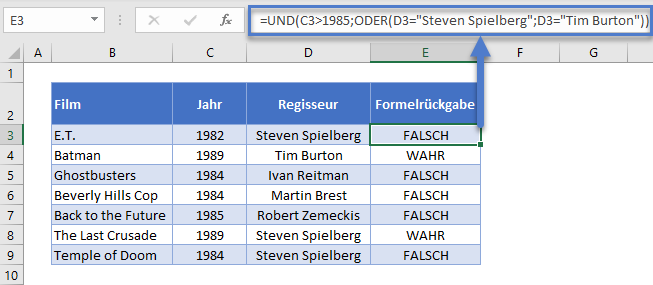
Beachten Sie, dass Excel bei der Kombination von logischen Operatoren diese von innen nach außen auswertet. In diesem Fall wird also zuerst die ODER-Anweisung ausgewertet und der WAHR- oder FALSCH-Wert , den sie liefert, wird für die Auswertung der UND-Funktion verwendet.
UND mit WENN verwenden
UND wird am häufigsten als Teil einer logischen Prüfung in einer WENN-Anweisung verwendet.
Verwenden Sie sie folgendermaßen:
=WENN(UND(C4="CA"; D4>300); "Ja"; "Nein")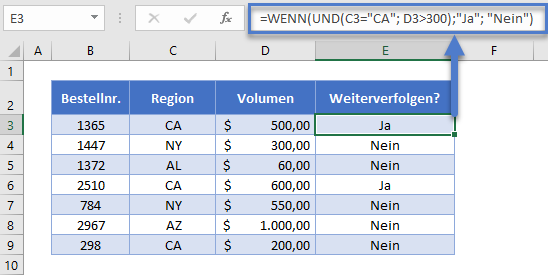
Diesmal wollen wir alle Bestellungen aus Kalifornien mit einem Wert von 300 $ oder mehr verfolgen. Das haben wir also in die UND-Funktion eingegeben.
Nach der UND statten wir die WENN-Funktion mit zwei Rückgabewerten aus. Den ersten, wenn unsere UND-Funktion WAHR zurückgibt (in diesem Fall geben wir „Ja“ zurück) und den zweiten, wenn sie FALSCH zurückgibt (wir geben „Nein“ zurück).
UND in Google Sheets
Die UND-Funktion funktioniert in Google Sheets genau so wie in Excel:
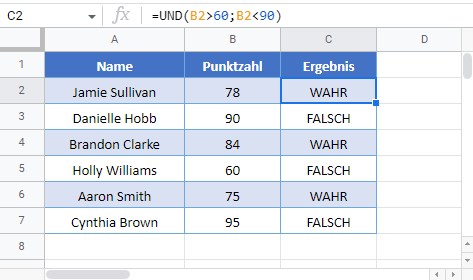
UND-Beispiele in VBA
Sie können die UND-Funktion auch in VBA verwenden. Tippen Sie:
Application.Worksheetfunction.And(logisch1,logisch2)Die Funktionsargumente können Sie entweder direkt in die Funktion eingeben oder Variablen definieren, die Sie stattdessen verwenden.


